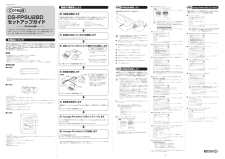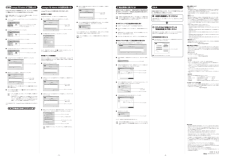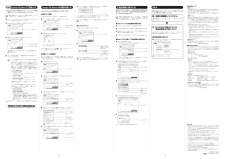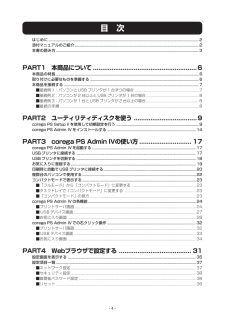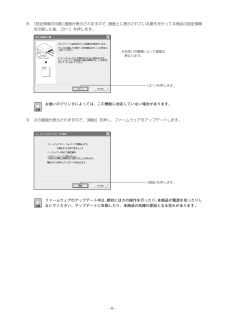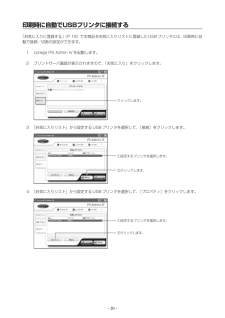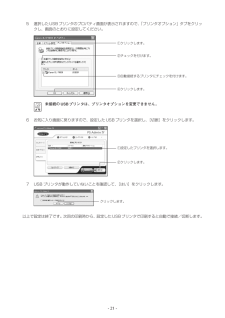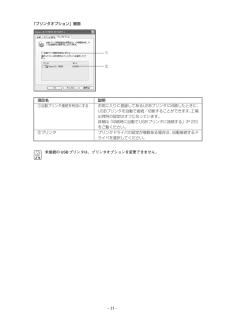Q&A
取扱説明書・マニュアル (文書検索対応分のみ)
"印刷"1 件の検索結果
"印刷"10 - 20 件目を表示
全般
質問者が納得まず、他のパソコンにプリンタドライバがあるかどうか。
あとは印刷の出力先ポートはプリントサーバーになっているか。
(専用の接続ツールがあるかどうかは分かりません)
結局、質問にあります「印刷可能なPCで共有」をかけたらプリントサーバーの意味がありません。
(それなら、プリントサーバーは不要で共有PCにプリンタを繋げば良かった)
本来、プリントサーバー単体で動くのが普通です。
6024日前view87
- 2 - - 1 -STEP 1本商品を接続しよう本商品を設定するため次のように接続します。① ② ③ ④ 注意 ・ 必ず本商品に付属のACアダプタをお使いください。付属のACアダプタ以外は、本商品に接続しないでください。・ 本商品に付属のACアダプタは、本商品以外に接続しないでください。! 本商品、ルータ (またはスイッチングハブ) 、プリンタの電源をすべて切るか、電源コンセントから抜きます。@ 本商品背面のLANポートにLANケーブルを接続し (①) 、 LAN ケーブルのも う一 方 をルータ (またはスイッチングハブ) のLANポートに接続します。# 本商品とプリンタをUSBケーブルで接続します (②) 。$ ルータ (またはスイッチングハブ) の電源を入れます。% 本商品背面の電源コネクタに専用ACアダプタを接続します (③) 。^ 専用ACアダプタを電源コンセントに差し込みます (④) 。& 本商品背面のLINK LED (緑) が点灯していることを確認します。* プリンタの電源を入れます。STEP 2本商品を設定しよう本商品をネットワークで使用する前に、簡単設定ユーティリティ 「corega ...
- 2 - - 1 -STEP 1本商品を接続しよう本商品を設定するため次のように接続します。① ② ③ ④ 注意 ・ 必ず本商品に付属のACアダプタをお使いください。付属のACアダプタ以外は、本商品に接続しないでください。・ 本商品に付属のACアダプタは、本商品以外に接続しないでください。! 本商品、ルータ (またはスイッチングハブ) 、プリンタの電源をすべて切るか、電源コンセントから抜きます。@ 本商品背面のLANポートにLANケーブルを接続し (①) 、 LAN ケーブルのも う一 方 をルータ (またはスイッチングハブ) のLANポートに接続します。# 本商品とプリンタをUSBケーブルで接続します (②) 。$ ルータ (またはスイッチングハブ) の電源を入れます。% 本商品背面の電源コネクタに専用ACアダプタを接続します (③) 。^ 専用ACアダプタを電源コンセントに差し込みます (④) 。& 本商品背面のLINK LED (緑) が点灯していることを確認します。* プリンタの電源を入れます。STEP 2本商品を設定しよう本商品をネットワークで使用する前に、簡単設定ユーティリティ 「corega ...
- 4 - - 3 -corega PS Admin IVの便利な使い方corega PS Admin IVの便利な使い方をご紹介します。●お気に入り機能 corega PS Admin IVに、よく使うプリンタを登録できます。! プリンタを選択し、 [お気に入りに追加] をクリックします。①プリンタを 選択します②クリックしますXX:XX:XX@ 次の画面が表示されますので、 [OK] を クリックします。クリックしますXX:XX:XXXXXXXXXX以上で、登録が完了しました。手順 ! の 「 お気に入り」 をクリックし、プリンタが登録されていることを確認してください。●自動プリンタ接続機能 お気に入りに登録したプリンタを使用して印刷する場合、corega PSAdmin IVで接続操作をしなくても、自動的に 「接続」 → 「 印刷」 → 「 切断」 を実行するように設定できます。! 「お気に入り」 をクリックします。クリックしますXX:XX:XX@ 「お気に入りリスト」 から設定するプリンタを選択して、 [接続] をクリックします。①プリンタを 選択します②クリックします# 「お気に入りリスト」 か...
- 4 - - 3 -corega PS Admin IVの便利な使い方corega PS Admin IVの便利な使い方をご紹介します。●お気に入り機能 corega PS Admin IVに、よく使うプリンタを登録できます。! プリンタを選択し、 [お気に入りに追加] をクリックします。@ 次の画面が表示されますので、 [OK] を クリックします。 以上で、登録が完了しました。手順 ! の 「 お気に入り」 をクリックし、プリンタが登録されていることを確認してください。●自動プリンタ接続機能 お気に入りに登録したプリンタを使用して印刷する場合、corega PSAdmin IVで接続操作をしなくても、自動的に 「接続」 → 「 印刷」 → 「 切断」 を実行するように設定できます。! 「お気に入り」 をクリックします。@ 「お気に入りリスト」 から設定するプリンタを選択して、 [接続] をクリックします。# 「お気に入りリスト」 から設定するプリンタを選択して、 [プロパティ] をクリックします。$ 選択したプリンタのプロパティ画面が表示されます。 「プリンタオプション」 をクリックし、次のように設...
- 4 -目 次はじめに............................................................... ............................................................... .............................2添付マニュアルのご紹介............................................................... ............................................................... ..2本書の読み方............................................................... ............................................................... .....................3PART1 本商品について..................................
- 6 -8「設定情報の印刷」画面が表示されますので、画面上に表示されている操作を行って本商品の設定情報を印刷した後、[次へ]を押します。注意 お使いのプリンタによっては、この機能に対応していない場合があります。9次の画面が表示されますので、[開始]を押し、ファームウェアをアップデートします。注意 ファームウェアのアップデート中は、絶対にほかの操作を行ったり、本商品の電源を切ったりしないでください。アップデートに失敗したり、本商品の故障の原因となる恐れがあります。[次へ]を押します。[開始]を押します。※お使いの機種によって画面は 異なります。
- 7 -本商品を接続する本商品を接続する前に、次のことをご確認ください。・ご使用のパソコンにプリンタドライバがインストールされていること。・ご使用のパソコンとUSBプリンタが直接接続されている状態で、正常に印刷ができること。注意 ・本商品とUSBプリンタとの間に2つ以上のUSBハブを接続した場合のご使用は、サポート対象外となります。・複合機タイプのUSBプリンタについては、プリンタ機能以外をご使用した場合、サポート対象外となります。・本商品を一度でもほかのネットワークで利用された場合は、 必ず本商品の設定を工場出荷時設定に戻してください。詳しくは「工場出荷時の状態に戻したい」(P.46)をご覧ください。・本商品のUSBポートにUSBケーブルを差し込むときは、正しい向きで差し込んでください。誤った向きのまま無理に差し込むと本商品が破損するおそれがあります。メ モ USBプリンタの接続、およびプリンタドライバのインストール方法などは、お使いのUSBプリンタの取扱説明書をご覧ください。また、メモリカードリーダを搭載しているUSBプリンタをご使用の場合には、次のことにご注意ください。・Windows 2000をご使...
- 20 -印刷時に自動でUSBプリンタに接続する「お気に入りに登録する」(P.19)で本商品をお気に入りリストに登録したUSBプリンタには、印刷時に自動で接続/切断の設定ができます。1corega PS Admin IVを起動します。2プリントサーバ画面が表示されますので、「お気に入り」をクリックします。3「お気に入りリスト」から設定するUSBプリンタを選択して、[接続]をクリックします。4「お気に入りリスト」から設定するUSBプリンタを選択して、[プロパティ]をクリックします。クリックします。①設定するプリンタを選択します。②クリックします。①設定するプリンタを選択します。②クリックします。
- 21 -5選択したUSBプリンタのプロパティ画面が表示されますので、 「プリンタオプション」タブをクリックし、画面のとおりに設定してください。メ モ 未接続のUSBプリンタは、プリンタオプションを変更できません。6お気に入り画面に戻りますので、設定したUSBプリンタを選択し、[切断]をクリックします。7USBプリンタが動作していないことを確認して、 [はい]をクリックします。以上で設定は終了です。次回の印刷時から、設定したUSBプリンタで印刷すると自動で接続/切断します。①クリックします。②チェックを付けます。③自動接続するプリンタにチェックを付けます。④クリックします。①設定したプリンタを選択します。②クリックします。クリックします。
- 31 -「プリンタオプション」画面メ モ 未接続のUSBプリンタは、プリンタオプションを変更できません。①項目名 説明①自動プリンタ接続を有効にする お気に入りに登録してあるUSBプリンタに印刷したときに、USBプリンタを自動で接続/切断することができます。 工場出荷時の設定はオフになっています。詳細は「印刷時に自動でUSBプリンタに接続する」 (P.20)をご覧ください。②プリンタ プリンタドライバの設定が複数ある場合は、自動接続するドライバを選択してください。②
- 1